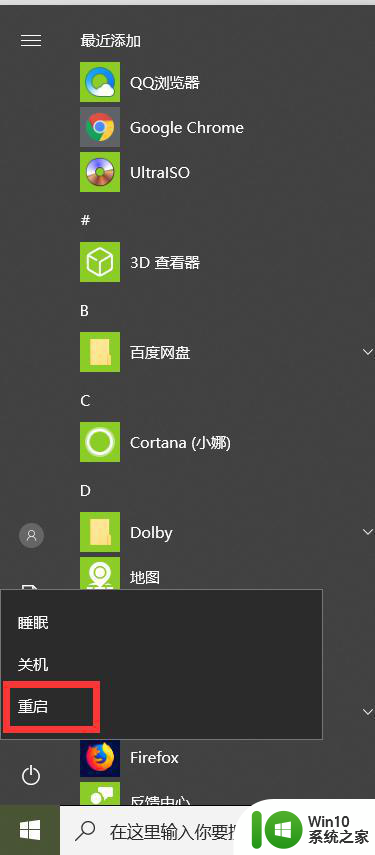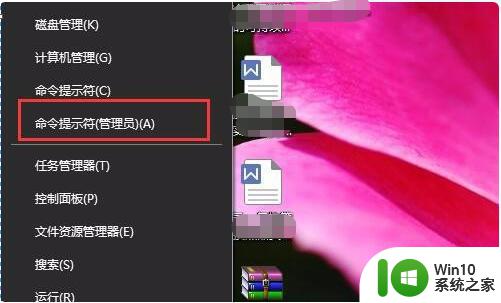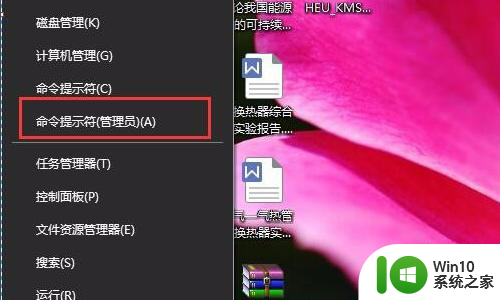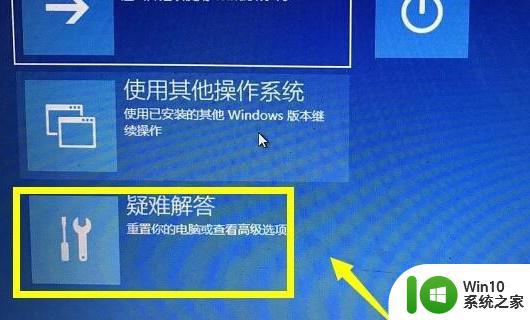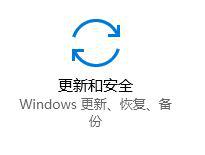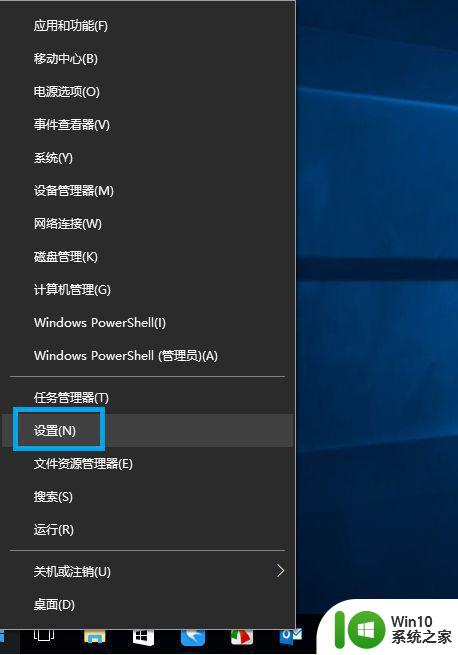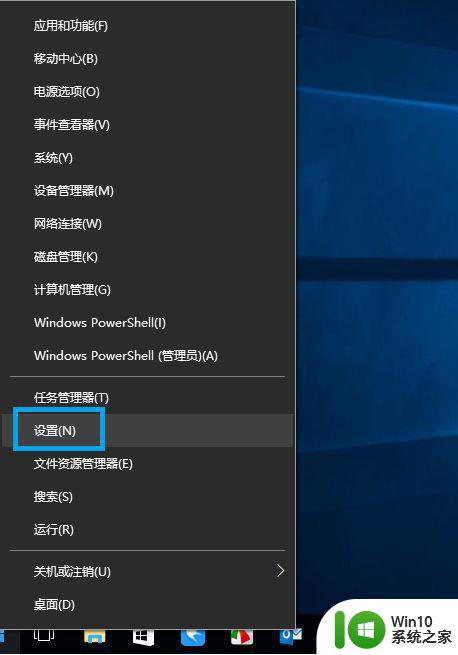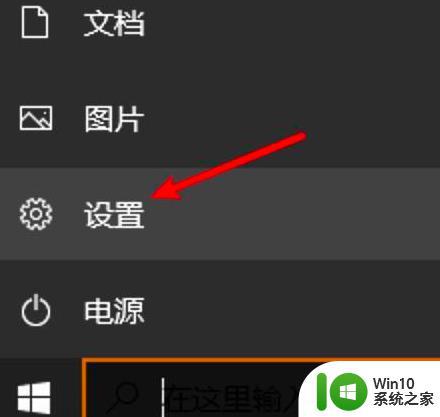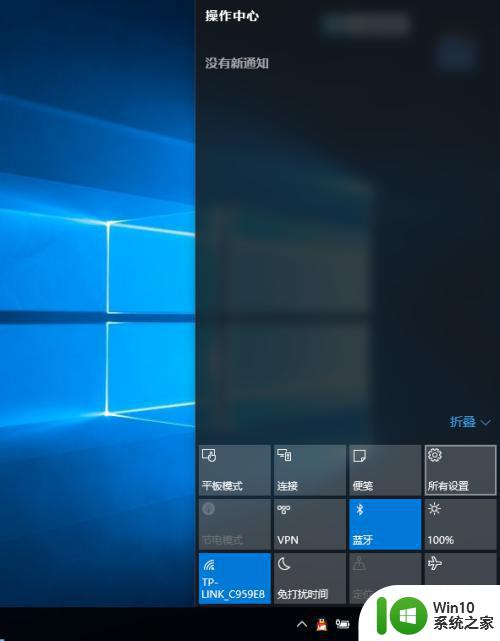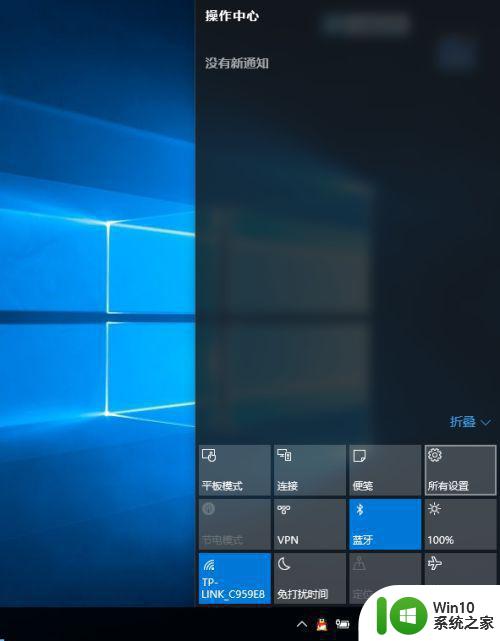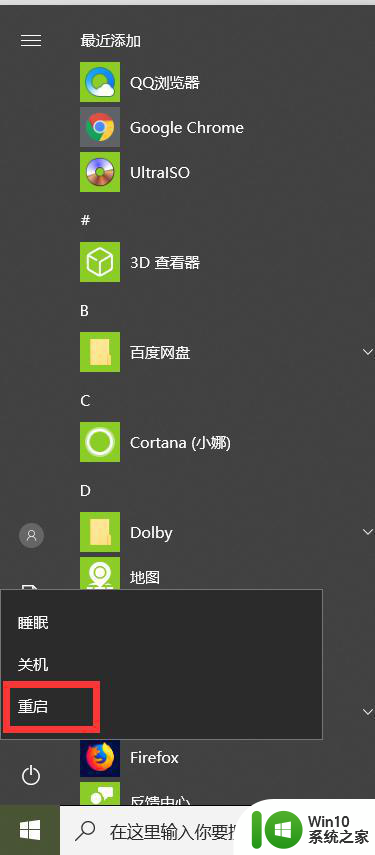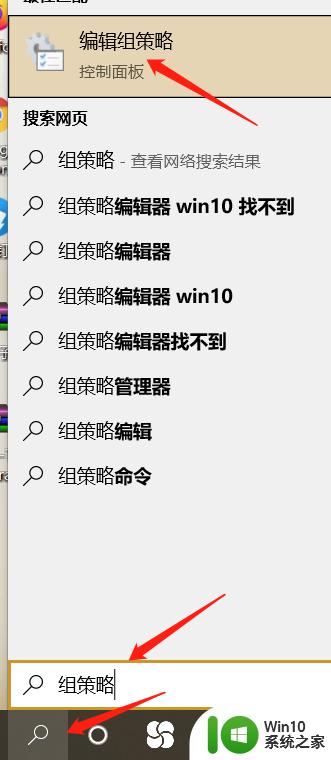window10系统关闭数字签名 win10关闭数字签名方法
更新时间:2024-06-22 09:55:37作者:xiaoliu
在使用Windows 10系统时,有时会遇到一些程序或驱动安装时需要关闭数字签名的情况,关闭数字签名可以让用户安装一些未经微软认证的软件或驱动,但也增加了系统安全风险。为了保证系统的稳定性和安全性,在关闭数字签名之后,建议用户在安装完成后及时重新打开数字签名功能,以避免潜在的安全隐患。以下是关闭数字签名的方法,供大家参考。
步骤如下:
1.首先我们打开设置,选择“更新和安全”。
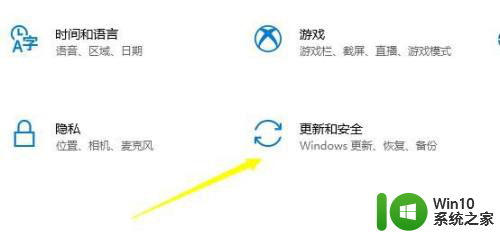
2.点击左侧的“恢复”。

3.点击高级启动下的“立即重新启动”。

4.重启之后点击“疑难解答”。
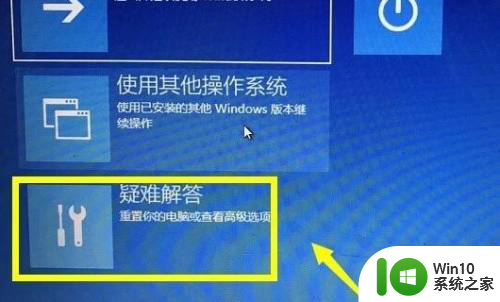
5.选择“高级选项”。
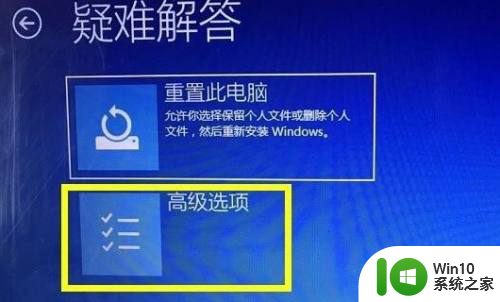
6.点击“启动设置”。

7.按下键盘“F7”就可以禁用驱动程序强制签名了。

以上就是如何在Windows 10系统中关闭数字签名的全部内容,如果您遇到类似问题,可以参考本文中介绍的步骤来解决,希望这对大家有所帮助。